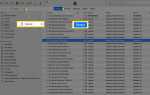Spotlight, встроенный инструмент поиска для вашего Mac, претерпел кардинальное обновление с выпуском OS X Yosemite. В прошлом Spotlight был довольно быстрым поисковым инструментом, который мог найти практически все, что хранится на вашем Mac, и все это за пределами небольшого апплета меню, застрявшего в правом углу панели меню Mac.
Со временем и в последующих выпусках OS X и macOS возможности Spotlight продолжали расти. Теперь это базовое приложение, используемое вашим Mac для любого типа выполняемого поиска, включая поиск в Finder, большинстве приложений или с рабочего стола.
Начиная с OS X Yosemite, у Spotlight появилось новое место на рабочем столе. Вы по-прежнему можете найти его в правом верхнем углу строки меню вашего Mac, а также в окнах Finder, но Spotlight обладает впечатляющими новыми возможностями поиска, которые выходят далеко за рамки файловой системы вашего Mac. Центр внимания теперь занимает центральное место при выполнении своих поисков.
Теперь Spotlight больше не находится в правом верхнем углу, и теперь его окно поиска находится почти в мертвой точке на рабочем столе вашего Mac. Более того, новое окно поиска Spotlight является динамическим и отображает окна разных размеров в зависимости от результатов поиска. Кроме того, Spotlight отображает результаты как в виде краткого обзора, так и на более подробном уровне, в зависимости от того, как вы его используете.
Использование Spotlight
Прожектор можно вызвать, щелкнув значок прожектора (увеличительное стекло), расположенный в правом верхнем углу строки меню Apple. Но самый простой способ использовать Spotlight — это сочетание клавиш + пробел, которое позволяет открывать приложение поиска Spotlight, не отрывая рук от клавиатуры. В конце концов, вы собираетесь вводить поисковую фразу, так зачем сначала использовать мышь или трекпад?
Независимо от того, как вы выбираете доступ к Spotlight, поле ввода Spotlight откроется чуть выше центра экрана вашего Mac.
Когда вы начнете печатать, Spotlight попытается предугадать фразу и автоматически заполнит поле поиска ее наиболее точным предположением. Вы также можете использовать эту функцию автозаполнения в качестве быстрого запуска приложений. Просто начните вводить название приложения; Spotlight завершит название приложения, после чего вы можете нажать клавишу возврата и запустить приложение. Это также работает для веб-сайтов. Начните вводить URL-адрес веб-сайта, и Spotlight заполнит имя сайта. Нажмите кнопку возврата, и Safari запустится и перенесет вас на веб-сайт.
Если ответ автозаполнения не верен и вы не нажимаете клавишу возврата, после небольшой паузы Spotlight представит все совпадения с введенным вами текстом, упорядоченные по категориям. Вы можете организовать порядок поиска, используя панель настроек Spotlight.
До сих пор, кроме наличия нового местоположения для отображения поля поиска и результатов, Spotlight, похоже, не сильно изменился. Но внешность может быть обманчива.
Spotlight добавляет новые источники, которые можно использовать в поиске. Маверикс позволил Spotlight использоваться для поиска в Википедии. Последующие версии Spotlight могут выполнять поиск по заголовкам новостей, App Store, iTunes, Bing, веб-сайтам и картам, а также, разумеется, во всех местах на вашем Mac, таких как приложения, документы, фильмы, почта и изображения.
Поиски в кино могут немного улучшиться. Spotlight будет искать совпадения фильмов в iTunes и Fandango, но в нем отсутствует прямой поиск информации о фильмах из IMDb (хотя IMDb может отображаться в разделе веб-поиска Spotlight). Это прекрасно работает, если фильм, о котором вы хотите получить информацию, является текущим и воспроизводится в близлежащем театре, для которого Fandango предоставляет информацию; или если фильм находится в каталоге фильмов iTunes. Но если вы ищете фильм, который не воспроизводится поблизости, или один из многих фильмов, которые Apple не сделала доступными в iTunes, то вы снова открываете свой браузер и выполняете поиск, как это было в 2013 году.
Другое изменение заключается в том, что теперь вы можете быстро прокручивать результаты поиска, выбирать элемент и отображать его в предварительном просмотре, чтобы вы могли выбрать именно то, что искали, не просматривая несколько элементов, чтобы найти нужный.
Выбор элемента результата поиска нажатием клавиши возврата откроет элемент с соответствующим приложением. Примеры включают открытие электронной таблицы в Excel или Numbers, в зависимости от того, какое приложение создало документ, и открытие папки в окне Finder.
Что нужно для улучшения
Если есть одна особенность, которую я хотел бы добавить в Spotlight, это была бы возможность настроить источники поиска. Возможно, я предпочел бы получать информацию от Duck Duck Go вместо Bing, или, возможно, Google — мой предпочтительный поисковый движок. Было бы хорошо, если бы этот выбор был предоставлен мне. Аналогичным образом, поиск по IMDb был бы моим предпочтением перед Fandango, поскольку я обычно ищу информацию о фильме, а не о том, воспроизводится ли он поблизости. Дело в том, что мы все разные, и небольшая настройка источников поиска будет иметь большое значение для того, чтобы сделать Spotlight еще более удобным для всех.
Центр внимания продвигался с каждой новой версией операционной системы Mac. Теперь, когда он взял на себя функции поиска за пределами вашего Mac, вы можете обнаружить, что нажатие команды + пробел становится второй натурой, подобно открытию страницы поиска в браузере.